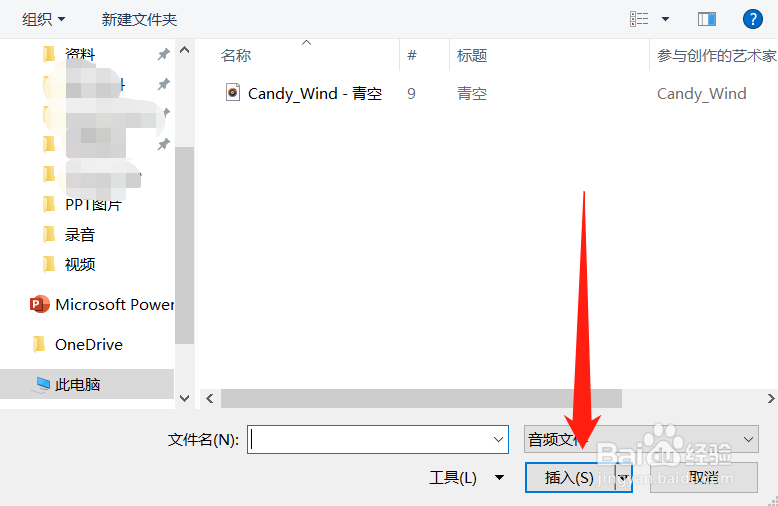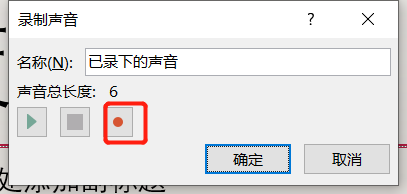PPT如何导入背景音乐音频以及讲解的录音
1、首先打开文档,在工具栏选择【插入】
2、在右侧媒体选择【音频】
3、有两个选项一个是本地录音文件。一个是直接录音。
4、①选择PC上的音频-选择音频文件-插入。②录制本人的声音,直接选择录制音频就可以了。页面上就会出现一个小喇叭和播放条。
5、点击小喇叭工具栏上方有个音频工具格式和播放的设置。①如果是要整个幻灯片都播放音频的话,则勾选【跨幻灯片播放】或者选择【在后台播放】,只插入单幅幻灯片的话,则不勾选。②需要隐藏喇叭则勾选【放映时隐藏】
声明:本网站引用、摘录或转载内容仅供网站访问者交流或参考,不代表本站立场,如存在版权或非法内容,请联系站长删除,联系邮箱:site.kefu@qq.com。
阅读量:72
阅读量:40
阅读量:38
阅读量:52
阅读量:91